Page 1
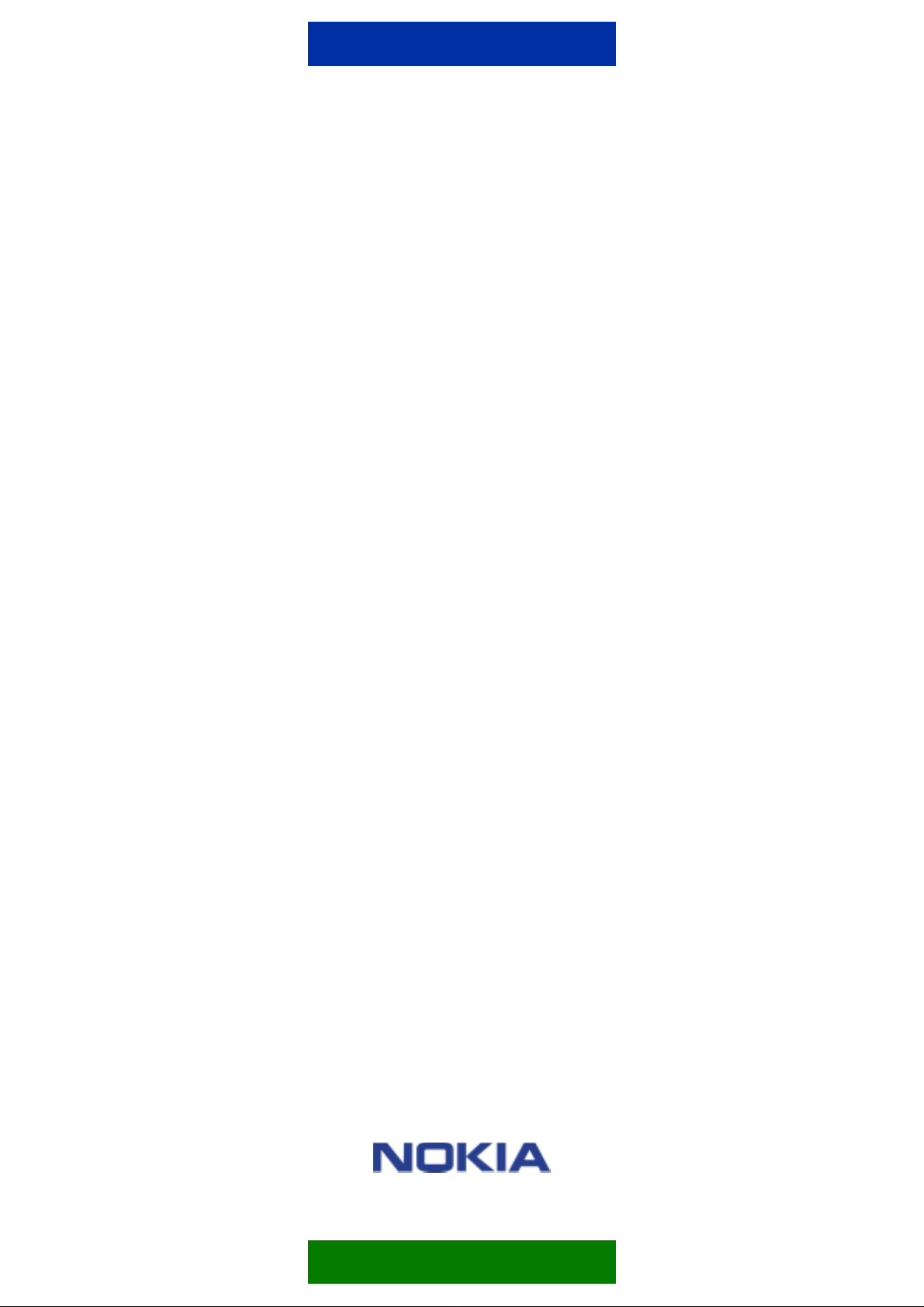
PIKAOPAS
NOKIA PC SUITE 5.1
Copyright © 2003 Nokia. Kaikki oikeudet pidätetään. Tämän ohjeen sähköistä versiota koskee “Nok ian käyttöohjeiden ehdot 7.6.1998”
(“Nokia User’s Guides Terms and Conditions, 7th June, 1998”.)
Page 2
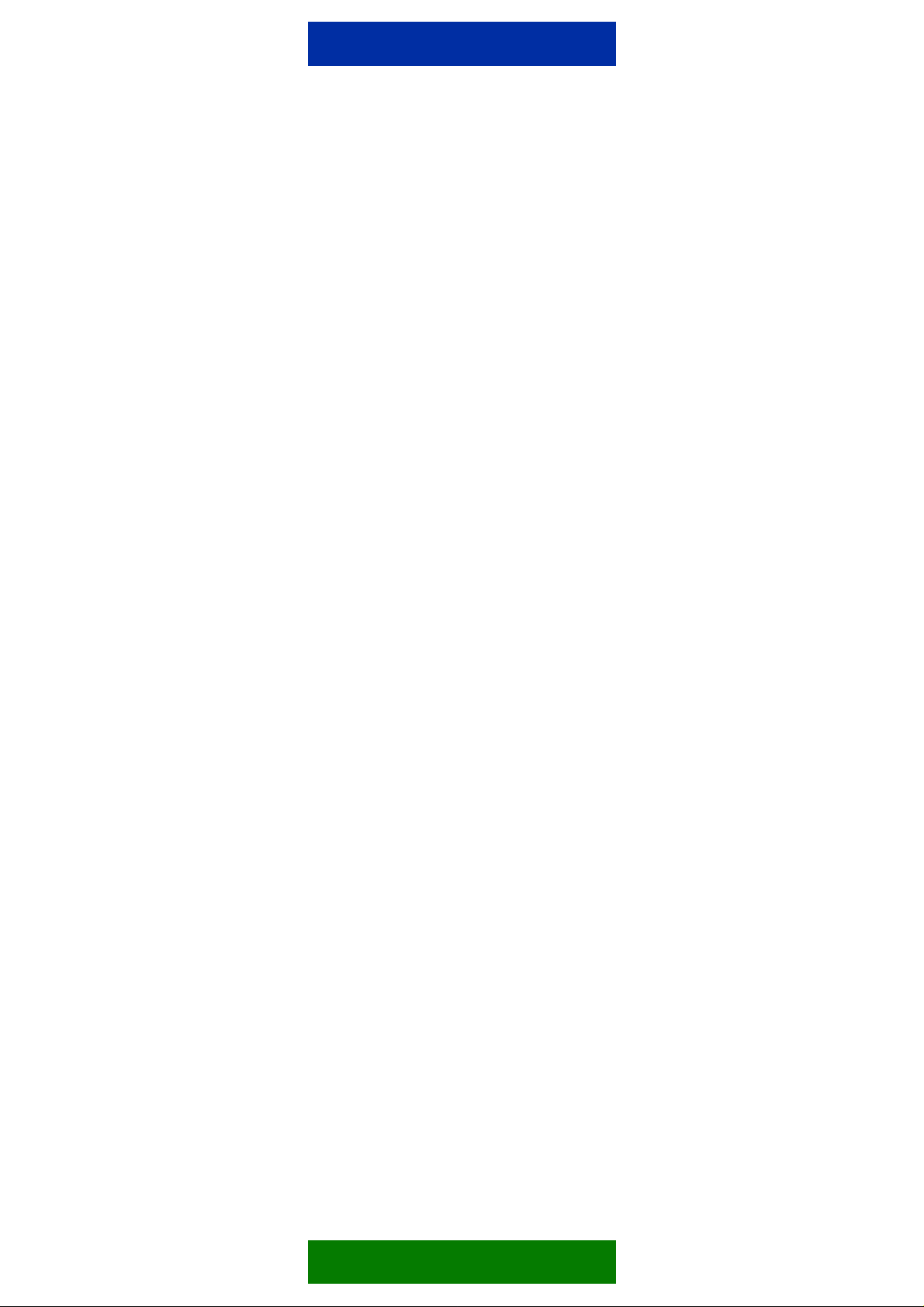
Sisällysluettelo
1. JOHDANTO......................................................................................................................1
2. JÄRJESTELMÄVAATIMUKSET.......................................................................................2
3. PC SUITE -OHJELMISTON ASENTAMINEN ..................................................................2
4. KÄYTÖN ALOITTAMINEN ...............................................................................................4
5. PC SUITE -OHJELMISTON POISTAMINEN....................................................................6
Lakitietoja
Copyright © 2003 Nokia. Kaikki oikeudet pidätetään.
Tämän asiakirjan sisällön jäljentäminen, jakeleminen tai tallentaminen kokonaan tai osittain on kielletty ilman
Nokian myöntämää kirjallista lupaa.
Nokia ja Nokia Connecting People ovat Nokia Oyj:n rekisteröityjä tavaramerkkejä.
Java is a trademark of Sun Microsystems, Inc.
Muut tässä asiakirjassa mainitut tuotteiden ja yritysten nimet voivat olla omistajiensa tavaramerkkejä tai
kauppanimiä.
Nokia kehittää tuotteitaan jatkuvasti ja pidättää siksi oikeuden tehdä muutoksia ja parannuksia mihin tahansa
tässä asiakirjassa mainittuun tuotteeseen ilman ennakkoilmoitusta.
Nokia ei vastaa välittömistä tai välillisistä vahingoista, mukaan lukien tietojen tai tulojen menetys.
Tämän asiakirjan sisältö tarjotaan ”sellaisenaan”. Sen tarkkuudesta, luotettavuudesta tai sisällöstä ei anneta
mitään suoraa tai epäsuoraa takuuta eikä nimenomaisesti taata sen markkinoitavuutta tai sopivuutta tiettyyn
tarkoitukseen, ellei pakottavalla lainsäädännöllä ole toisin määrätty. Nokia varaa itselleen oikeuden muuttaa tätä
asiakirjaa tai poistaa sen jakelusta milloin tahansa ilman erillistä ilmoitusta.
Page 3
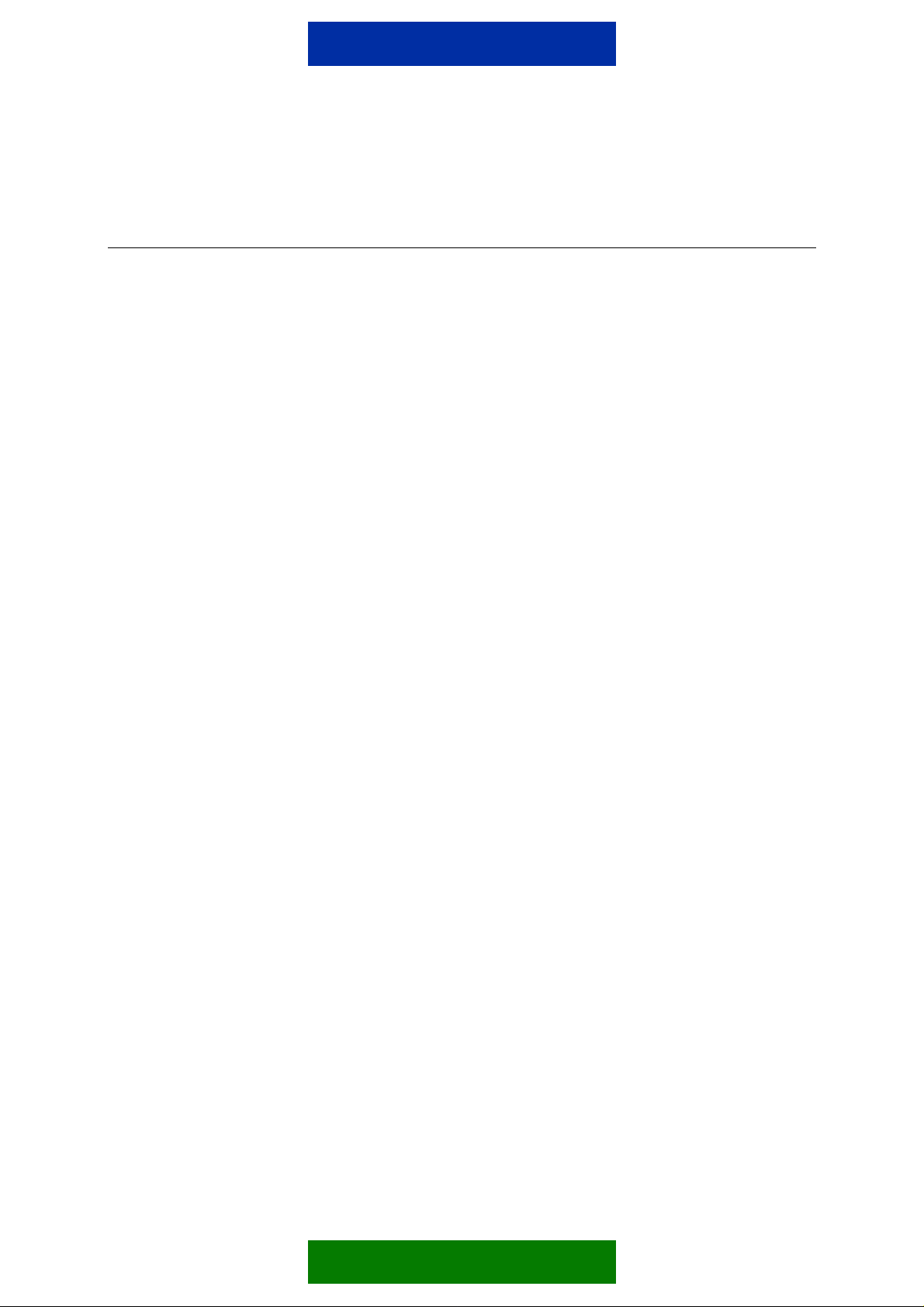
1. JOHDANTO
Tuotteen käyttöoppaassa on käyttö- ja huolto-ohjeita sekä tärkeitä turvallisuuteen
liittyviä tietoja.
Tässä oppaassa on tietoa Nokia PC Suite -ohjelmiston asentamisesta ja käyttämisestä.
Lisätietoja PC Suite -ohjelmiston käyttämisestä on PC Suite -sovellusten käytönaikaisissa
ohjeissa.
Nokia PC Suite -ohjelmisto koostuu seuraavista sovelluksista:
• Nokia Application Installer -sovelluksen avulla voit asentaa tietokoneessa olevia
• Nokia Image Converter -sovelluksen avulla voit muokata kuvia ja siirtää niitä
TM
Java
-sovelluksia puhelimeen.
matkapuhelimeen esimerkiksi taustakuviksi, osoitekirjakuviksi ja multimediaviestiin
liitettäviksi kuviksi käytössä olevan puhelinmallin mukaan..
• Nokia Sound Converter -sovelluksen avulla voit muuntaa General MIDI -muotoisia
soittoääniä Scalable Polyphony MIDI -muotoisiksi ääniksi, joita voi käyttää
matkapuhelimessa.
• Nokia Phone Browser -sovelluksen avulla voit hallita joitakin puhelimen kansioita PC-
tietokoneen selaimen kautta sekä avata muita PC Suite -sovelluksia.
• Nokia PC WAP Manager -sovelluksen avulla voit hallita WAP-kirjanmerkkejä ja
palveluasetuksia.
• Nokia Phone Editor -sovelluksen avulla voit lähettää tekstiviestejä ja muokata
puhelimen sisältöä (esimerkiksi yhteystietoja ja asetuksia) tietokoneella.
• Nokia PC Sync -sovelluksen avulla voit synkronoida matkapuhelimessa ja tietokoneen
tiedonhallintasovelluksessa olevat yhteystiedot ja kalenterimerkinnät.
• Nokia Connection Manager -sovelluksen avulla voit valita PC-tietokoneen ja puhelimen
liittämisessä käytettävän yhteystyypin.
• Nokia Content Copier -sovelluksen avulla voit kopioida tietoja kahden Nokia-puhelimen
välillä, tehdä varmuuskopion Nokia-puhelimessa olevista tiedoista yhteensopivaan PCtietokoneeseen ja poistaa tietoja puhelimesta.
• Nokia datasovittimien avulla voit käyttää puhelinta datamodeemina.
• Nokia Modem Options -sovelluksen avulla voit määrittää datapuheluiden asetukset.
1/6
Page 4

2. JÄRJESTELMÄVAATIMUKSET
PC Suite -ohjelmiston asentamiseen ja käyttämiseen tarvitaan
• Windows 98, Windows Me, Windows 2000 tai Windows XP (Professional tai Home
Edition)
• vähintään 150 Mt vapaata kiintolevytilaa.
• PC Suite -ohjelmiston käytönaikaisten ohjeiden käyttämiseen tarvitaan
• Internet Explorer 4.0 tai uudempi versio.
Puhelimen ja PC-tietokoneen liittämiseen tarvitaan ainakin toinen seuraavista
kytkentäsarjoista:
• tietokoneen IrDA-portti
• DKU-5-liitäntäkaapeli.
Huomautus:
Tämän käyttöohjeen PC-tietokoneita koskevat ohjeet koskevat myös kannettavia
tietokoneita.
Huomautus: Jos tietokoneessa on jokin Windows 2000 -käyttöjärjestelmän
varhaisimmista versioista, tietokoneeseen täytyy ehkä asentaa
infrapunatoiminnon mahdollistava IrCOMM-modeemituki. Voit noutaa ohjelman
Microsoftin Web-sivuston ohjelmisto-osasta (Downloads).
http://www.microsoft.com/windows2000/downloads/security/q252795/default.asp
3. PC SUITE -OHJELMISTON ASENTAMINEN
1. Lopeta kaikki Windows-ohjelmat.
2. Poista kaikkien aikaisempien PC Suite -ohjelman versioiden (PC Suite 4.x tai PC
Suite 5.x) asennus.
3. Jos aiot liittää PC-tietokoneen ja puhelimen toisiinsa kaapelilla, DKU-5-
kaapeliohjaimet on asennettava ennen Nokia PC Suiten asennusta.
• Ohjaimen asennusohjelma on kaapelin myyntipakkauksessa.
• Suorita ohjelma siinä annettavien ohjeiden mukaisesti.
• Jos käytössä on Windows 98- tai Windows ME -käyttöjärjestelmä, käynnistä PC-
tietokone uudelleen, ennen kuin jatkat työskentelyä.
4. Jos asennat Nokia PC Suiten CD-ROM-levyltä, toimi seuraavasti:
• Valitse CD-ROM-levyn päävalikosta Ohjelmiston asennus ja napsauta sitten Nokia
PC Suite 5.1 -linkkiä.
5. Jos asennat Nokia PC Suiten Nokia Product Support Downloads -Web-sivustosta,
toimi seuraavasti:
• Napsauta Nokia_PC_Suite_5.1.exe-kohtaa.
• Jos hyväksyt noutoehdot, valitse Accept and download.
2/6
Page 5

• Voit tallentaa tiedoston ensin levylle tai ajaa ohjelman verkosta. Jos tallennat
tiedoston levylle, siirry valitsemaasi tallennussijaintiin ja napsauta
Nokia_PC_Suite_5.1.exe-tiedostoa. Jos ajat ohjelman verkosta, siirry seuraavaan
vaiheeseen.
6. Valitse asennuskieli ja valitse sitten OK. Ohjattu InstallShield-toiminto aloittaa
asennusohjelman.
7. Noudata näkyviin tulevia ohjeita. Huomioon otettavia seikkoja:
• Jotta voit jatkaa asentamista, sinun on hyväksyttävä lisenssisopimus (Licence
agreement).
• Select Features -ikkunassa asennusohjelma pyytää valitsemaan asennettavat
sovellukset. Voit asentaa kaikki sovellukset tai vain haluamasi sovellukset.
• Valitse Connection Method Selection -ikkunassa vähintään yksi
yhteydenmuodostustapa (kaapeli tai infrapunayhteys). Kun yhteydenmuodostustapa
tai -tavat on valittu, asennusohjelma kehottaa liittämään matkapuhelimen
tietokoneeseen valitulla yhteydenmuodostustavalla.
8. Käynnistä tietokone uudelleen. Asentaminen jatkuu uudelleenkäynnistyksen jälkeen.
Huomautus: Nokia puhelimen datamodeemiajurit asentuvat automaattisesti
ohjelman asentamisen jälkeen.
Huomautus: Jos käytössäsi on Windows XP -käyttöjärjestelmä, Nokia xxxx
-infrapuna-ajuri täytyy päivittää Nokia Modem Options -sovelluksen asentamisen
jälkeen. Merkintä ‘xxxx’ tarkoittaa puhelinmallin neljää numeroa, esimerkiksi Nokia
7210.
Voit päivittää infrapuna-ajurin seuraavasti:
1. Kytke puhelin PC-tietokoneeseen (IrDA-infrapunaliitännän kautta)
2. Avaa Ohjauspaneeli ja valitse Puhelin- ja modeemiasetukset.
3. Valitse Puhelin- ja modeemiasetukset -ikkunan Modeemit-välilehti. Valitse
Modeemit-välilehden Standard Modem over IR link -vaihtoehto ja napsauta
Ominaisuudet-painiketta.
4. Valitse Ominaisuudet: Standard Modem over IR link -valintaikkunassa
Ohjain-välilehti ja valitse sitten Päivitä ohjain.
5. Ohjattu laitteiston päivitys avautuu. Valitse Asenna luettelosta tai
määritetystä sijainnista (lisäasetus). Napsauta Seuraava-painiketta.
6. Seuraavassa valintaikkunassa ohjelma pyytää valitsemaan haku- ja
asennusasetukset. Valitse vaihtoehto Älä etsi. Valitsen ohjaimen itse.
Napsauta Seuraava-painiketta.
7. Seuraavassa valintaikkunassa ohjelma pyytää valitsemaan asennettavan
modeemin. Valitse Nokia xxxx (IrDA). Napsauta Seuraava-painiketta.
8. Valitse seuraavassa valintaikkunassa vaihtoehto Jatka asentamista.
9. Kun asennus on valmis, napsauta Valmis-painiketta. Nokia xxxx (IrDA)
-modeemi näkyy nyt modeemiluettelossa. Sulje Puhelin- ja
modeemiasetukset -ikkuna napsauttamalla OK-painiketta.
Nokia xxxx IrDA -modeemi tulee näkyviin Nokia Modem Options -ohjelman
ohjauspaneelisovelman asennettujen Nokia-modeemien luetteloon.
3/6
Page 6

4. KÄYTÖN ALOITTAMINEN
4.1 PC SUITE -SOVELLUSTEN KÄYNNISTÄMINEN
PC Suite -sovelluksia voi avata kahdella tavalla:
• Käynnistä-valikosta: napsauta Käynnistä-painiketta, valitse Ohjelmat, valitse Nokia
PC Suite 5 ja valitse sitten haluamasi sovellus.
• Nokia Phone Browser -sovelluksesta: valitse Resurssienhallinnan puunäkymässä
Nokia Phone Browser ja kaksoisnapsauta kansionäkymässä sen sovelluksen
kuvaketta, jonka haluat avata.
Huomautus: Matkapuhelimella ei voi lähettää tai vastaanottaa dataa, kun jokin
Nokia PC Suite -sovellus on käytössä. Nokia PC Suite -sovelluksia ei voi käyttää,
kun matkapuhelimella lähetetään tai vastaanotetaan dataa.
Kun soitat datapuhelua, varmista, ettei mikään Connection Managerin
yhteydenmuodostustavoista ole valittuna. Valitse yhteydenmuodostustavat
uudelleen, kun alat jälleen käyttää PC Suitea.
Kun Nokia PC Sync on käynnissä, tehtäväpalkissa näkyy
Syncin valikkokomentoja napsauttamalla kuvaketta hiiren kakkospainikkeella ja valitsemalla
haluamasi komennon.
Vihje: Voit asettaa Nokia PC Syncin käynnistymään automaattisesti tietokoneen
käynnistämisen yhteydessä napsauttamalla tehtäväpalkin Nokia PC Sync
-kuvaketta hiiren kakkospainikkeella ja valitsemalla vaihtoehdon Ota käyttöön
käynnistyksen yhteydessä.
-kuvake. Voit käyttää Nokia PC
4.2 UUDEN SYNKRONOINTITEHTÄVÄN LUOMINEN
Voit luoda uuden synkronointitehtävän napsauttamalla Käynnistä-painiketta ja valitsemalla
vaihtoehdot Ohjelmat, Nokia PC Suite 5 ja Uusi synkronointi.
4.3 PUHELIMEN KYTKEMINEN TIETOKONEESEEN
Matkapuhelin on kytkettävä tietokoneeseen, jotta tietokoneen ja matkapuhelimen
kalenterimerkinnät ja yhteystiedot voidaan synkronoida tai kuvaviestejä, soittoääniä ja WAPasetuksia voidaan siirtää matkapuhelimen ja tietokoneen välillä. Voit kytkeä puhelimen
tietokoneeseen kaapelilla tai käyttää infrapunayhteyttä.
Kun puhelin on kytketty tietokoneeseen, yhteys muodostuu automaattisesti. Jos toimintaalueella on useita puhelimia tai jos haluat muuttaa yhteyden lajia, noudata PC Suite
-ohjelman käytönaikaisia ohjeita yhteyslajien käyttämisestä.
4/6
Page 7

4.4 NOKIA CONTENT COPIER -OHJELMAN KÄYTTÄMINEN
Nokia Content Copier -ohjelman avulla voit kopioida tietoja Nokia-puhelimesta toiseen, tehdä
varmuuskopion Nokia-puhelimessa olevista tiedoista yhteensopivaan PC-tietokoneeseen ja
poistaa tietoja puhelimesta.
Voit aloittaa Nokia Content Copier -ohjelman napsauttamalla Käynnistä-painiketta ja
valitsemalla vaihtoehdot Ohjelmat, Nokia PC Suite 5 ja Nokia Content Copier. Noudata
näyttöön tulevia ohjeita.
Nokia Content Copier tukee useita Nokia-puhelimia. Seuraavassa taulukossa on lueteltu sen
tukemat puhelimet ja eri puhelinmalleissa käytettävissä olevat kytkentätavat:
Nokia 6250 / Nokia 7110 Infrapunayhteys tai DLR-3P-sarjakaapeli
Nokia 8210 / Nokia 8310 / Nokia 8850 /
Nokia 8890
Nokia 6210 / Nokia 6310 / Nokia 6310i Bluetooth-yhteys, infrapunayhteys tai DLR-
Nokia 7210/Nokia 6610/Nokia6100/Nokia 5100/
Nokia 7250/Nokia 6800
Infrapunayhteys
3P-sarjakaapeli
Infrapunayhteys tai DKU-5-kaapeli
Tietoja puhelimen kytkemisestä tietokoneeseen on puhelimen käyttöoppaassa.
4.5 NOKIA MODEM OPTIONS -SOVELLUKSEN KÄYTTÄMINEN
4.5.1 Puhelimen valitseminen modeemiksi
Voit käyttää puhelinta useiden eri kaupallisten datasovellusten kanssa. Kun määrität
datasovelluksen kokoonpanoa, sinun on valittava puhelin modeemiksi. Voit valita
modeemiksi joko Nokia xxxx Cable- tai Nokia xxxx IrDa -vaihtoehdon sen mukaan, haluatko
käyttää kaapeli- vai modeemiyhteyttä. Merkintä ‘xxxx’ tarkoittaa puhelinmallin neljää
numeroa, esimerkiksi Nokia 7210.
4.5.2 Nokia Modem Options -sovelluksen käynnistäminen
Voit käynnistää Nokia Modem Options -sovelluksen Ohjauspaneelista:
1. Napsauta Käynnistä-painiketta, valitse Asetukset ja valitse sitten Ohjauspaneeli.
2. Kaksoisnapsauta Ohjauspaneelin Nokia Modem Options -vaihtoehtoa.
Voit muuttaa datapuheluasetuksia myös silloin, kun puhelinta ei ole kytketty tietokoneeseen.
Tietoja asetusten määrittämisestä on Nokia Modem Options -sovelluksen ohjeessa.
Huomautus: GPRS (General Packet Radio Service) -tekniikan avulla
matkapuhelimilla voidaan siirtää ja vastaanottaa tietoja matkapuhelinverkossa.
GPRS-palveluiden käyttäminen edellyttää, että verkko tukee GPRS-tekniikkaa ja
että olet tilannut tämän palvelun. Operaattori saattaa hinnoitella GPRS-palvelut eri
tavalla kuin tavalliset GSM-datapalvelut. Saat lisätietoja
matkapuhelinoperaattoriltasi.
5/6
Page 8

Huomautus: GSM high speed data -palveluiden käyttäminen edellyttää, että
verkko tukee HSCSD (High Speed Circuit Switched Data) -tekniikkaa ja että olet
tilannut tämän palvelun. HSCSD-palvelut voivat maksaa enemmän kuin normaalit
GSM-tiedonsiirtopalvelut. Saat lisätietoja matkapuhelinoperaattoriltasi.
4.6 KIELEN VAIHTAMINEN
Kieli valitaan asennusohjelmassa. Voit valita vain yhden kielen, jota käytetään kaikissa
asennettavissa PC Suite -sovelluksissa. Jos haluat vaihtaa kielen, PC Suiten
asennusohjelma on ajettava uudelleen. Valitse asennusohjelman alussa Muokkaa, etene
normaalisti ja valitse uusi kieli, kun asennusohjelma kysyy sitä.
5. PC SUITE -OHJELMISTON POISTAMINEN
1. Napsauta Käynnistä-painiketta, valitse Asetukset ja valitse sitten Ohjauspaneeli.
2. Kaksoisnapsauta Lisää tai poista sovellus -kuvaketta.
3. Valitse Asenna tai poista -välilehdessä poistettavaksi ohjelmaksi Nokia PC Suite 5.1.
4. Napsauta Lisää tai poista -painiketta.
5. Valitse Nokia PC Suiten asennusohjelmassa ensin Poista ja sitten Seuraava.
6. Noudata näyttöön tulevia ohjeita, kunnes ohjelmatiedostot on poistettu.
Tärkeitä tietoja turvallisuudesta
Puhelimen ja tietokoneen käyttöohjeiden turvallisuustiedot ovat voimassa myös
silloin, kun tätä tuotetta käytetään puhelimen kanssa.
Muista tehdä varmuuskopio kaikista tärkeistä tiedoista, jotta et menetä tietoja tai
muuta niitä vahingossa.
Irrota kaapeli puhelimesta pitäen kiinni liittimestä.
Älä suuntaa infrapunasädettä kenenkään silmiin äläkä anna säteen häiritä muiden
infrapunalaitteiden toimintaa.
6/6
